1、 单击“开始”——所有程序——附件——计算器,如图所示。

2、 在打开的计算器界面单击“查看”——统计信息,如图所示。

3、 在输入的时候,每输入一个数据按一下“add”按钮,如图所示。
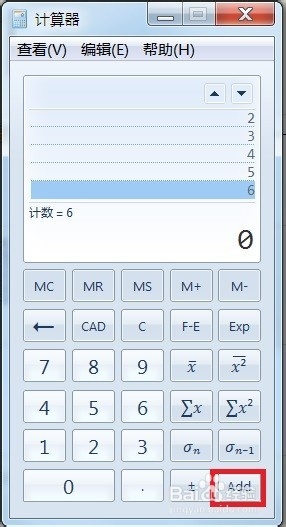
4、 如图所示,按一下平均值按钮,如图所示。
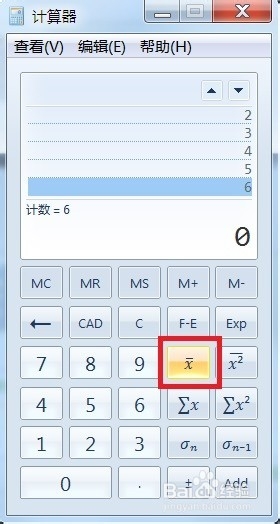
5、 现在就可以看到计算结果了,如图所示。

6、 如果要取消刚才输入的数组,在数字上面单击右键选择“清空数据集”即可。

时间:2024-10-12 05:15:14
1、 单击“开始”——所有程序——附件——计算器,如图所示。

2、 在打开的计算器界面单击“查看”——统计信息,如图所示。

3、 在输入的时候,每输入一个数据按一下“add”按钮,如图所示。
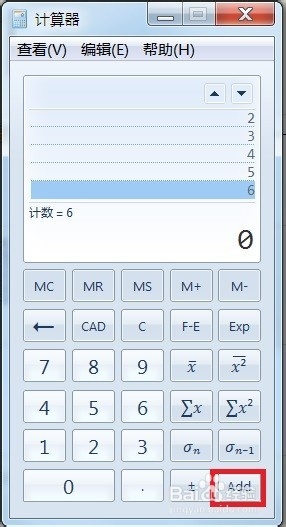
4、 如图所示,按一下平均值按钮,如图所示。
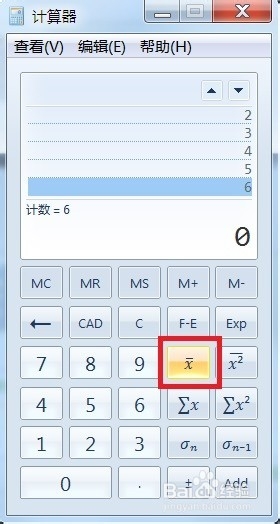
5、 现在就可以看到计算结果了,如图所示。

6、 如果要取消刚才输入的数组,在数字上面单击右键选择“清空数据集”即可。

